Cara Menghapus Tambahkan ke Favorit dari Menu Konteks di Windows 11
Anda dapat menghapus Tambahkan ke Favorit item dari menu konteks di Windows 11 jika Anda tidak menemukan kegunaan untuk fitur ini. Bagian Favorit pertama kali diperkenalkan di build 22593. Di sana, Microsoft berganti nama menjadi Akses Cepat ke Rumah di lokasi startup File Explorer. Bagian File yang disematkan kemudian menjadi "Favorit".
Iklan
Nama baru ini konsisten dengan apa yang dimiliki OneDrive dan Microsoft Office, dan tidak membingungkan pengguna akhir. Omong-omong, penamaan Akses Cepat sekarang digunakan sebagai ganti "Folder sering", namun bagian itu sendiri mempertahankan fungsinya.
Jadi, jika Anda menjalankan Windows 11 versi 22H2, Anda memiliki File Explorer yang terlihat seperti ini:

Anda selalu dapat memeriksa versi Windows Anda dengan menekan Menang + R dan mengetik pemenang dalam Lari kotak.
Tambah atau Hapus Favorit dari Rumah di Windows 11 File Explorer
- Membuka Penjelajah Berkas (Menang + E) dan arahkan ke folder yang menyimpan file Anda.
- Pilih satu atau beberapa file yang ingin Anda tambahkan.
- Klik kanan file yang dipilih, dan pilih Tambahkan ke Favorit dari menu konteks. File sekarang akan disematkan ke bagian yang sesuai di Rumah map.

- Untuk menghapus file dari Favorit, Buka Rumah map.
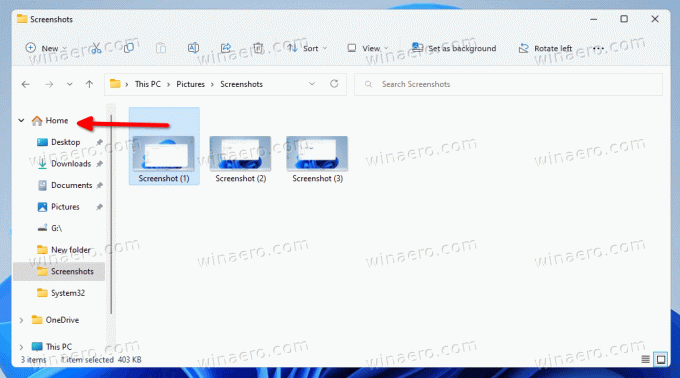
- Pilih satu atau lebih file di bawah Favorit.
- Klik kanan pilihan, dan pilih Hapus dari Favorit.
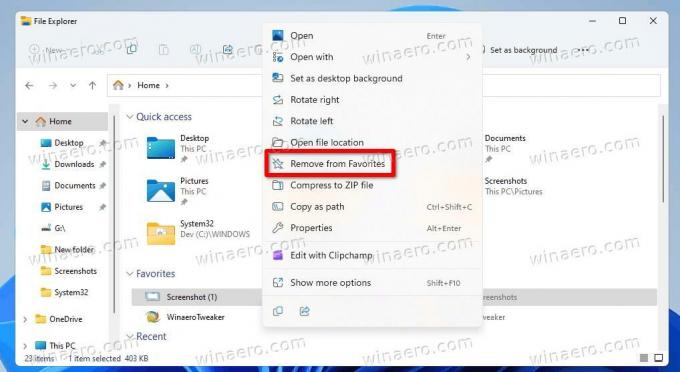
Selesai. File yang disematkan ke Favorit dapat dicari dengan kotak pencarian di Explorer. Ini juga berfungsi untuk file yang tidak disimpan secara lokal. Misalnya. Anda dapat dengan cepat menemukan file di OneDrive, atau file Office rekan kerja atau teman yang dibagikan dengan Anda. Anda dapat menambahkan atau menghapus file apa pun ke Favorit bagian dari folder Home di File Explorer.
Namun, beberapa pengguna tidak menyukai gagasan Favorit di folder "Beranda", jadi mereka tidak pernah menggunakannya. Bagi mereka, Tambahkan ke Favorit menu konteks tampak berlebihan. Jika Anda berbagi sudut pandang ini, Anda mungkin ingin menghapusnya.
Cara termudah untuk menghapus Tambahkan ke Favorit dari menu File Explorer adalah menerapkan tweak Registry. Jika Anda tidak menyukai gagasan untuk mengedit Registry secara manual, Anda dapat mengunduh file REG yang siap digunakan. Linknya ada di chapter selanjutnya.
Hapus Tambahkan ke Favorit dari Menu Konteks
- Klik kanan Awal tombol dan pilih Lari dari menu.
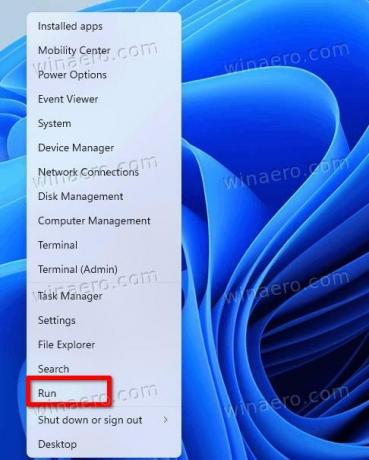
- Memasuki
regeditdalam Lari dialog dan tekan Memasuki.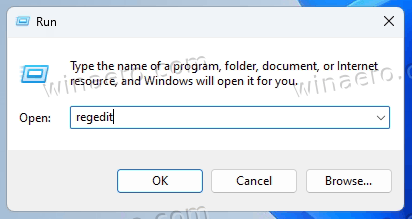
- Sekarang, buka kunci berikut di sebelah kiri:
HKEY_CLASSES_ROOT\*\shell\pintohomefile.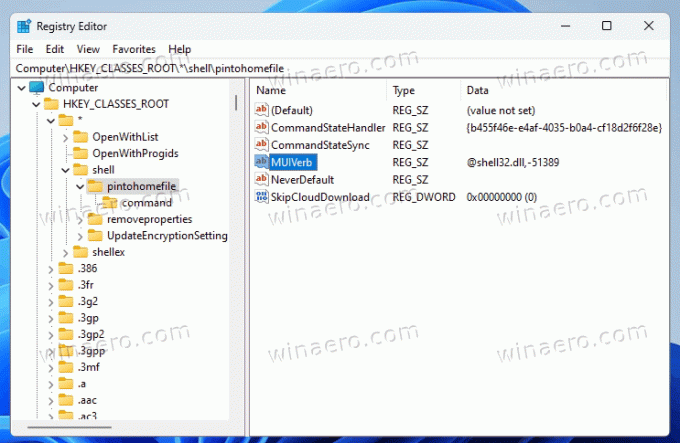
- Klik kanan pintohomefile tombol di sebelah kiri dan pilih Baru > Nilai string dari menu.
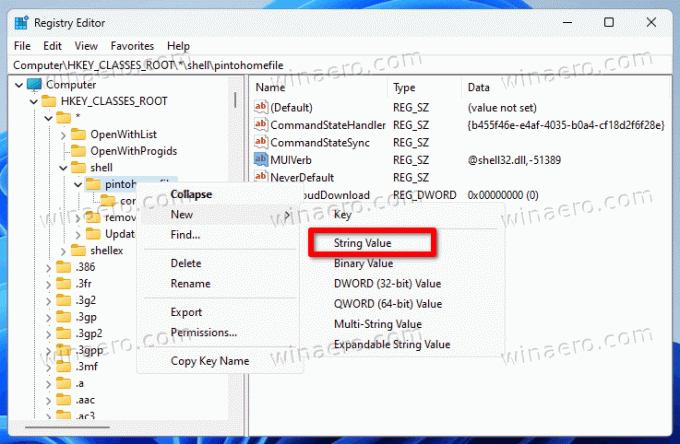
- Beri nama nilai baru sebagai Akses Terprogram Saja, dan pukul Memasuki. Biarkan data nilainya tidak disetel (kosong).
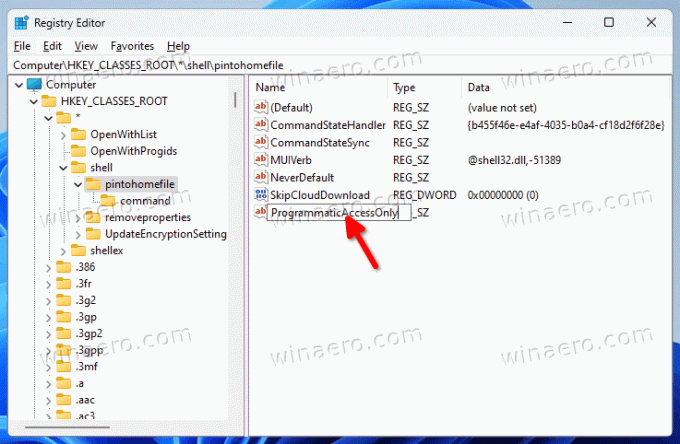
Anda telah berhasil menghapus Tambahkan ke Favorit entri dari menu klik kanan File Explorer.

Kapan saja nanti, Anda dapat menghapus Akses Terprogram Saja nilai dari Registry untuk mengembalikan entri menu konteks tersembunyi.
bagaimana cara kerjanya
Itu Akses Terprogram Saja value adalah opsi Registry khusus yang dapat Anda tentukan untuk entri menu konteks apa pun. Itu menyembunyikan item dari menu untuk pengguna, tetapi tidak mencegah aplikasi mengaksesnya.
Ini adalah cara mudah untuk menyesuaikan menu di Windows. Tidak seperti penghapusan langsung kunci Registri, ini memungkinkan Anda menyembunyikan apa pun yang Anda inginkan, tanpa merusak fungsionalitas aplikasi yang mungkin mengandalkan perintah yang Anda sembunyikan.
Seperti yang dijanjikan, berikut adalah file REG untuk menghemat waktu Anda.
Unduh file REG
Unduh arsip ZIP dengan dua file REG dari Link ini. Ekstrak ke folder apa pun pilihan Anda.
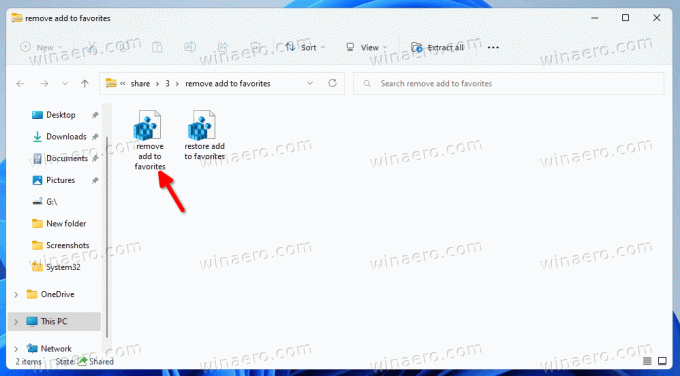
Sekarang, buka file Hapus Tambahkan ke Favorit.reg. Jika Anda melihat Kontrol Akun Pengguna cepat, klik Ya dalam dialognya. Setelah itu, Tambahkan ke Favorit akan dihapus dari menu konteks.
Catatan: Jika tombol Ya berwarna abu-abu atau hilang di perintah UAC, periksa solusi ini.
Untuk mengembalikannya kapan saja nanti, gunakan file undo tweak, Kembalikan Tambahkan ke Favorit.reg. Ini akan menambahkan kembali perintah kembali.
Itu dia.
Jika Anda menyukai artikel ini, silakan bagikan melalui tombol di bawah ini. Ini tidak akan membutuhkan banyak dari Anda, tetapi itu akan membantu kami tumbuh. Terima kasih atas dukunganmu!

